 Красивой баннерной рекламы мало. Заказчики хотят, чтобы баннеры им делали быстро, почти бесплатно, чтоб мигало посильнее и всплывало посреди страницы. Матерые маркетологи говорят, что реклама не должна нравиться – она должна запоминаться. В понимании многих заказчиков и разработчиков «запоминаться» — это раздражать. Спрос рождает предложение, потому нормальному человеку с баннерами хочется бороться, а лучше их вообще не видеть.
Красивой баннерной рекламы мало. Заказчики хотят, чтобы баннеры им делали быстро, почти бесплатно, чтоб мигало посильнее и всплывало посреди страницы. Матерые маркетологи говорят, что реклама не должна нравиться – она должна запоминаться. В понимании многих заказчиков и разработчиков «запоминаться» — это раздражать. Спрос рождает предложение, потому нормальному человеку с баннерами хочется бороться, а лучше их вообще не видеть.
Оказывается, избавиться от баннеров раз и навсегда очень просто. Достаточно один раз настроить антивирус, фаервол или анти-баннерный модуль браузера, а дальше он сам будет заботиться о поиске и блокировании баннерной рекламы.
Анти-баннерные программы, плагины и модули действуют по схожему принципу: анализируют HTML-код загружаемой страницы и ищут код, который может загружать и показывать рекламу, затем запрещают загрузку или показ подозрительной графики. Критериев фильтрации много: ключевые слова (banner, ban, ads, reklama и т.п.), размеры загружаемого файла, структура страницы, адреса баннерообменных сетей и т.п.
Скажу сразу, способов скрыть баннеры на просматриваемых сайтах существует огромное множество. Можно установить анти-баннерный модуль практически для любого браузера, включая Mozilla Firefox и Opera. Можно установить фаервол, например, Agnitum Outpost Firewall или утилиту AdMuncher. Можно вручную отредактировать список соответствия доменных имен и IP, хранящийся в файле C:\Windows\System32\drivers\etc\hosts, запретив загрузку особо злобных баннерообменников. Но в этой статье я хочу описать 2 наиболее простых способа борьбы с баннерами, которыми пользуюсь сам не первый год.
Способ 1, платный: модуль «Анти-баннер» в антивирусе Kaspersky Internet Security 2009
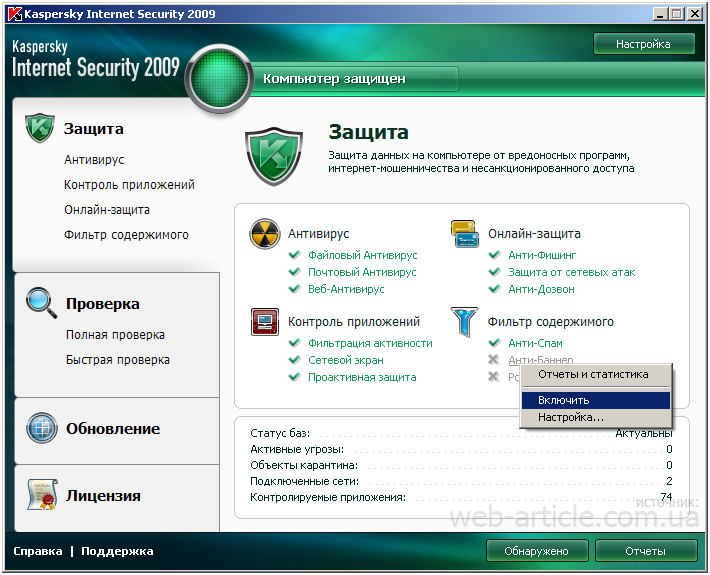
Антивирус на компьютере, подключенном к интернету, необходим. Но помимо основной задачи, некоторые антивирусы предоставляют и средства защиты от баннеров. Например, в Kaspersky Internet Security 2009 есть специальный модуль, который отслеживает и блокирует почти всю баннерную рекламу. По умолчанию после установки антивируса он отключен, но включить его не сложно. Для этого запускаем антивирус, кликаем на слове Анти баннер на основной вкладке программы и выбираем Включить.
Если вы хотите увидеть скрытые антивирусом баннеры, после отключения модуля перейдите в окно браузера и нажмите на клавиатуре Ctrl+F5. Эта комбинация сообщает браузеру, что нужно заново, без использования ранее загруженных временных файлов, перезагрузить всю страницу сайта.
Иногда анти-баннерные модули удаляют нужные нам баннеры, например, счетчики или баннеры на родном блоге. Чтобы этого избежать, нужно потратить пару минут и внести адреса сайтов с «хорошими» баннерами в «белый» список.
Для этого запускаем антивирус Kaspersky Internet Security 2009, в правом верхнем углу жмем зеленую кнопку Настройка, затем в списке справа выбираем Фильтр содержимого и в открывшейся вкладке в разделе Анти-Баннер жмем кнопку Настройка… В появившемся окне переходим на закладку «Белый» список и добавляем сайты, рекламу с которых блокировать не нужно:
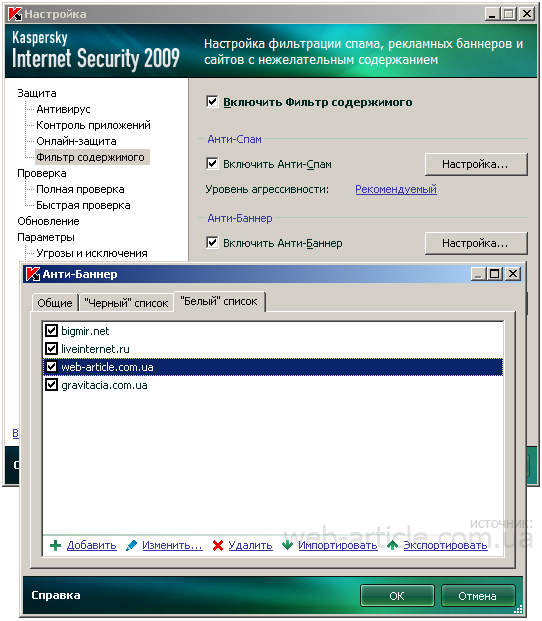
Аналогично особо злостные спам-сайты можно добавить в «Черный» список.
В предыдущей версии антивируса Касперского KIS7 также есть модуль блокирования загрузки баннеров, его настройка аналогична.
Скачать бесплатно антивирус Kaspersky Internet Security 2009 (KIS8) можно с официального сайта kaspersky.ua. После установки у вас будет 30 дней для тестирования этого антивируса, затем вам нужно будет купить лицензию.
Способ 2, бесплатный. Установить браузер Maxthon

Если вы привыкли пользоваться браузером Internet Explorer и вам по каким-либо причинам не нравятся Мозила и Опера, самое время переходить на Maxthon. Этот бесплатный браузер построен на движке IE, но обладает рядом приятных дополнений, в том числе и модулями отслеживания и блокирования баннеров. Скачать бесплатно последнюю русскоязычную версию Maxthon можно с официального сайта maxthon2.ru. Там же можно скачать неофициальную русскую сборку от Ru-Board Edition с набором других популярных плагинов.

По умолчанию все антибаннерные модули браузера Maxthon включены, потому его установки и использования для просмотра веб-сайтов достаточно, чтобы бесплатно избавиться от 90% баннеров. На месте удаленных баннеров плагин вставляет текстовую ссылку [Ad].
При желании фильтры рекламы в Maxthon тоже можно настраивать или отключать. Для этого выберите в верхнем меню браузера Настройка->Центр управления Maxthon->Ad-охотник и включайте/отключайте нужные опции. Не забудьте нажать кнопку Применить вверху страницы настроек. Приятной баннерофильтрации.

Спасибо, постоянно возникающая проблема… я так понимаю банеры,
поп-андеры в топку) сенкс за инфу!
ещё бесплатный способ для пользователей firefox это аддон AdBlock Plus
Если бы еще Касперский не банил так активно ключи или был бесплатный…
а как быть с оперой?
Для Floriana,, «Если бы еще Касперский не банил так активно ключи или был бесплатный…» и за свет платить не нужно было и мониторы в магазинах так раздавали!
Vlad, достаточно внести адреса блокируемых сайтов в «Белый список» программы Internet Security — блокировать все баннеры и всплывающие окна с этих сайтов программа больше не будет
а что делать если баннер Internet Security блокирует пути на Яндекс,в Контакт Одноклассники и Mail.ru???
Люди, если выскочил баннер на рабочем столе, НИ В КОЕМ случае не нужно ОТПРАЛЯТЬ СМС! Это не поможет!
Для браузеров еще удобно использовать дополнения-баннерорезки:
Adblock Plus для FireFox и Google Chrome, для Opera — Opera Adblock.
я не знаю как правильно это делается но в опере я просто скидываю адраса банеров которые мне встречаются в блокируемое содержиное , так чтук 10 адресов загнал и терь весь инет чистый
Установил Adguard и забыл о рекламе